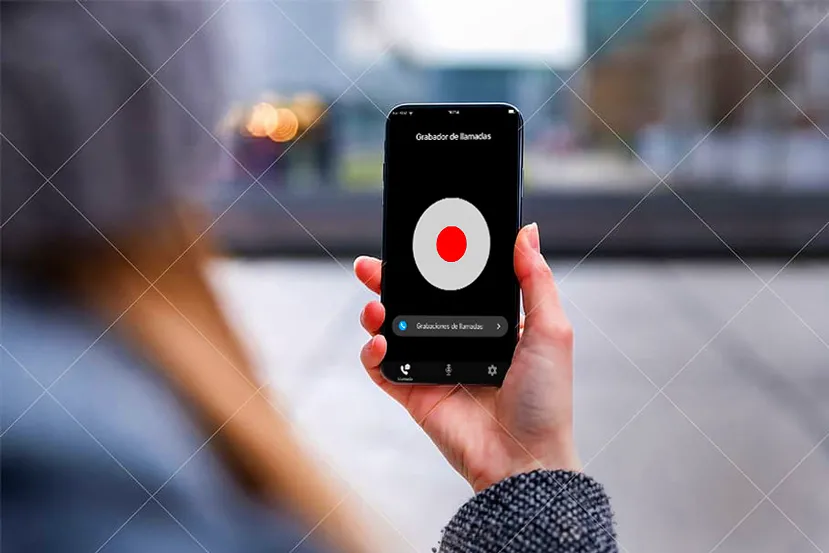
Cómo grabar llamadas en el iPhone
Grabar una llamada es algo que nos puede salvar en más de una ocasión, pero ¿se pueden grabar llamadas en el iPhone? Tratándose de Apple y que todos sabemos que es diferente en prácticamente todos los sentidos, tienen un sistema más cerrado que ellos denominan más seguro, pero que poco a poco ha ido abriéndose a otras opciones que tenía la competencia como ponder poner una unidad USB en el iPad. Pero en el caso que nos ocupa es totalmente diferente a Android, que si permite grabar llamadas incluso de manera nativa en algunas ocasiones, aquí os contamos como grabar llamadas con un teléfono Android, desafortuandamente Apple no permite hacerlo como en Andorid, pero si de otra forma, os contamos.
Como ellos gestionan el sistema operativo y las APIs para que los desarrolladores puedan programar aplicaciones, tienen restringido el acceso al micrófono y al auricular durante las llamadas, ya que la privacidad para Apple prevalece en este caso. Así no sería posible de la manera tradicional poder grabar una llamada como en los móviles Androd, pero los desarrolladores si que han inventado una forma de saltar este obstáculo para poder grabar las llamadas.
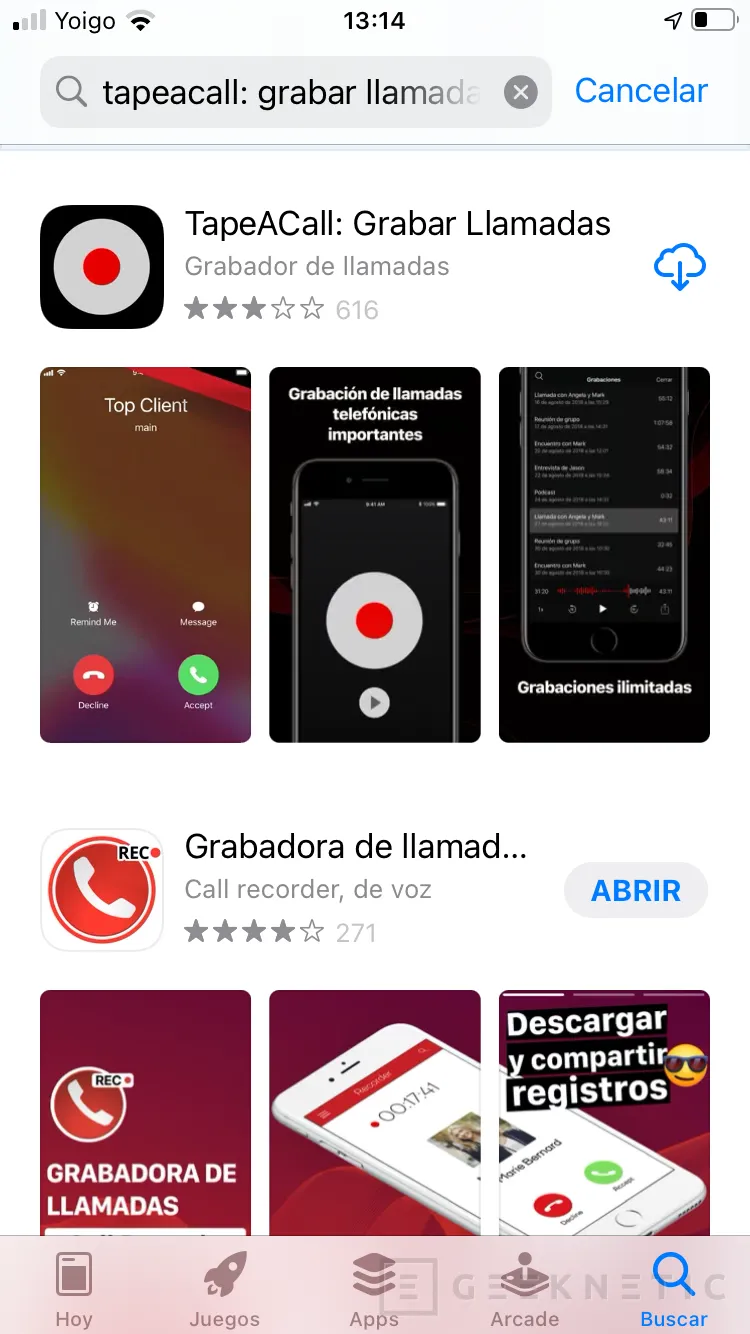
Los desarrolladores saben que esto es algo muy demandado y se las han ingeniado para poder realizar este tipo de grabaciones y, todo sea dicho, cobrar por el servicio. Para esto es necesario realizar una llamada a tres, el funcionamiento es bien sencillo, tendrás que llamar a un número de teléfono que grabará la llamada y este contactará con quien quieras llamar, quedando registrada la conversación en este servidor que las almacenará y que nos cobrará por recuperarlas o escucharlas.
Para recibir las llamadas es un proceso similar, pero al contrario, al recibir la llamada tendremos que poner a la persona que nos llama en espera, abrir la aplicación y hacerla funcionar para que pueda ser grabada, además hay que tener en cuenta que la aplicación soporte esta función, que no todas lo hacen.
Algunos desarrolladores han realizado aplicaciones usando este método y las ponen a disposición de los usuarios de manera gratuita, como los juegos gratis para iPhone, y con el típico mensaje obligatorio de compras dentro de la app, donde ya sabemos que nos cobrarán por este servicio, nosotros os vamos a mostrar las principales aplicaciones y su funcionamiento.
Aplicaciones para grabar las llamadas en el iPhone
Simplemente haciendo una búsqueda en la App Store de nuestro iPhone podemos encontrar muchas aplicaciones que siguen este método de grabar llamadas, nosotros hemos probado las principales y con servicio en España para vosotros, os vamos a contar cómo funcionan para grabar las llamadas entrantes y las salientes.
TapeACall
Buscando por el nombre de esta aplicación la localizamos rápidamente y la instalamos de manera gratuita. Una vez instalada la abrimos y seguimos estos pasos para configurarla:
- Pulsamos en continuar y nos pedirá nuestro número de teléfono, lo introducimos.
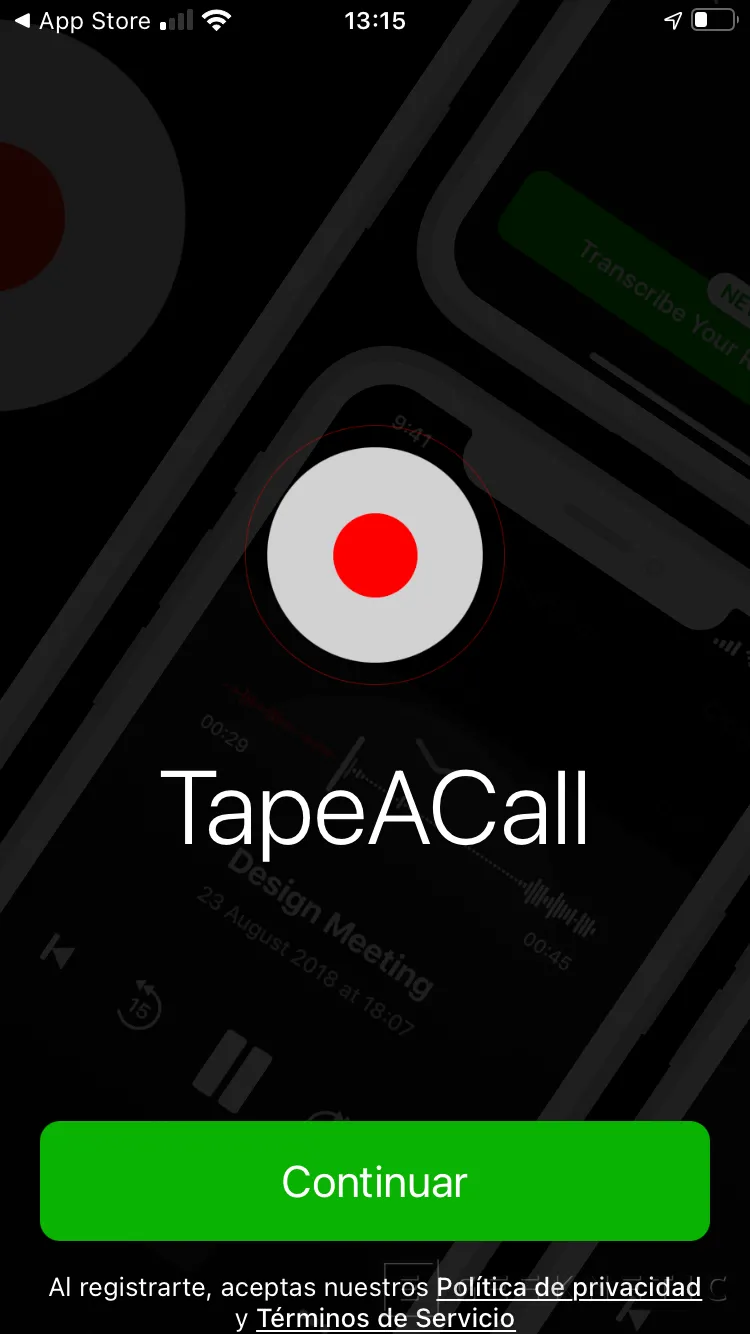
- Nos enviará un mensaje de texto con un código que tendremos que introducir para registrarnos.
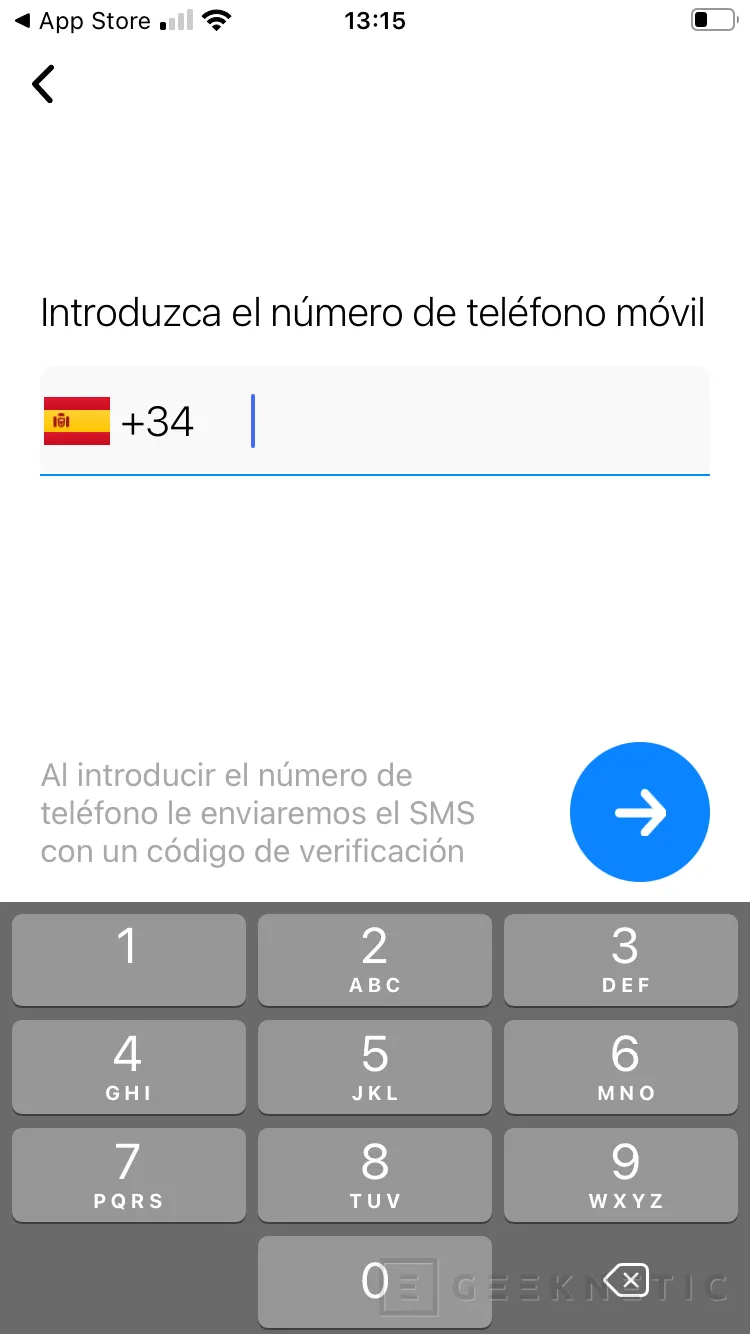
- Nos pedirá que seleccionemos el plan que queremos usar, por suerte nos ofrece unos días gratis para poder probarla.
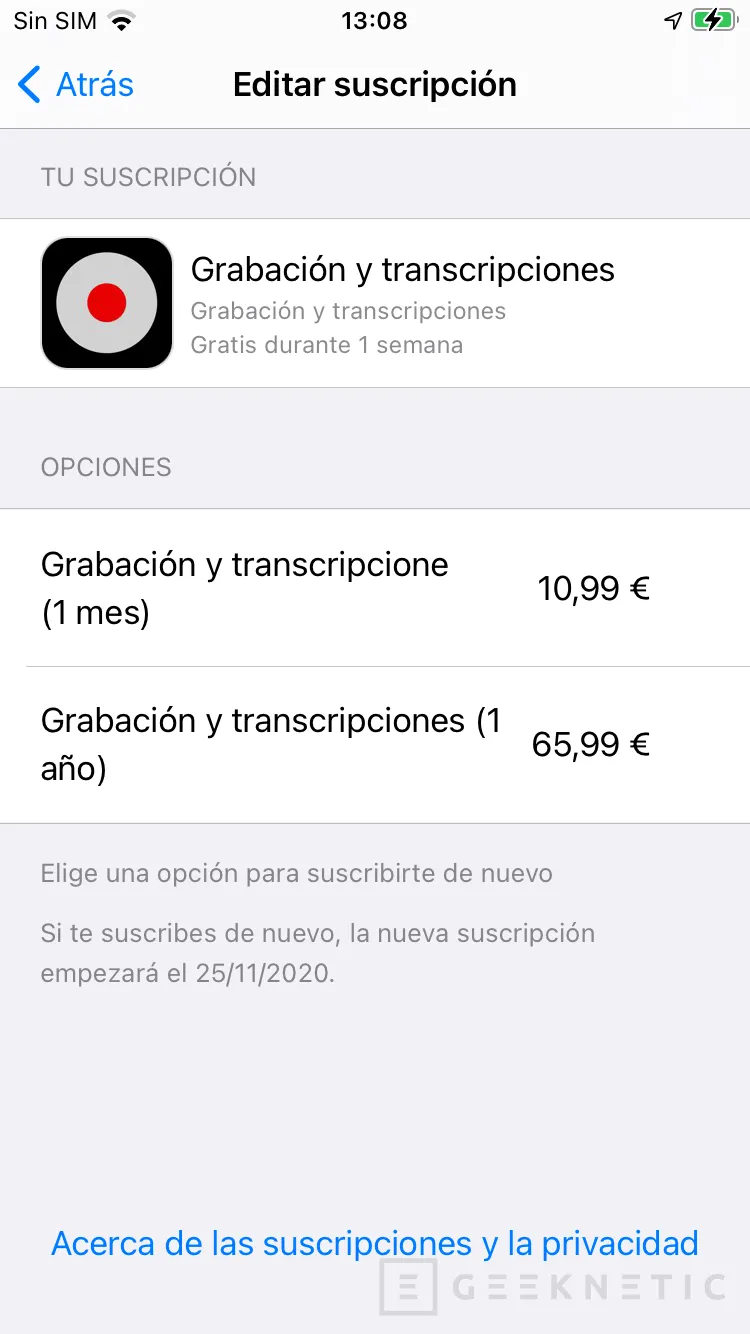
- Ahora seleccionamos el país donde queremos realizar las llamadas para poder grabarlas. Seleccionamos España que nos aparecerá arriba.
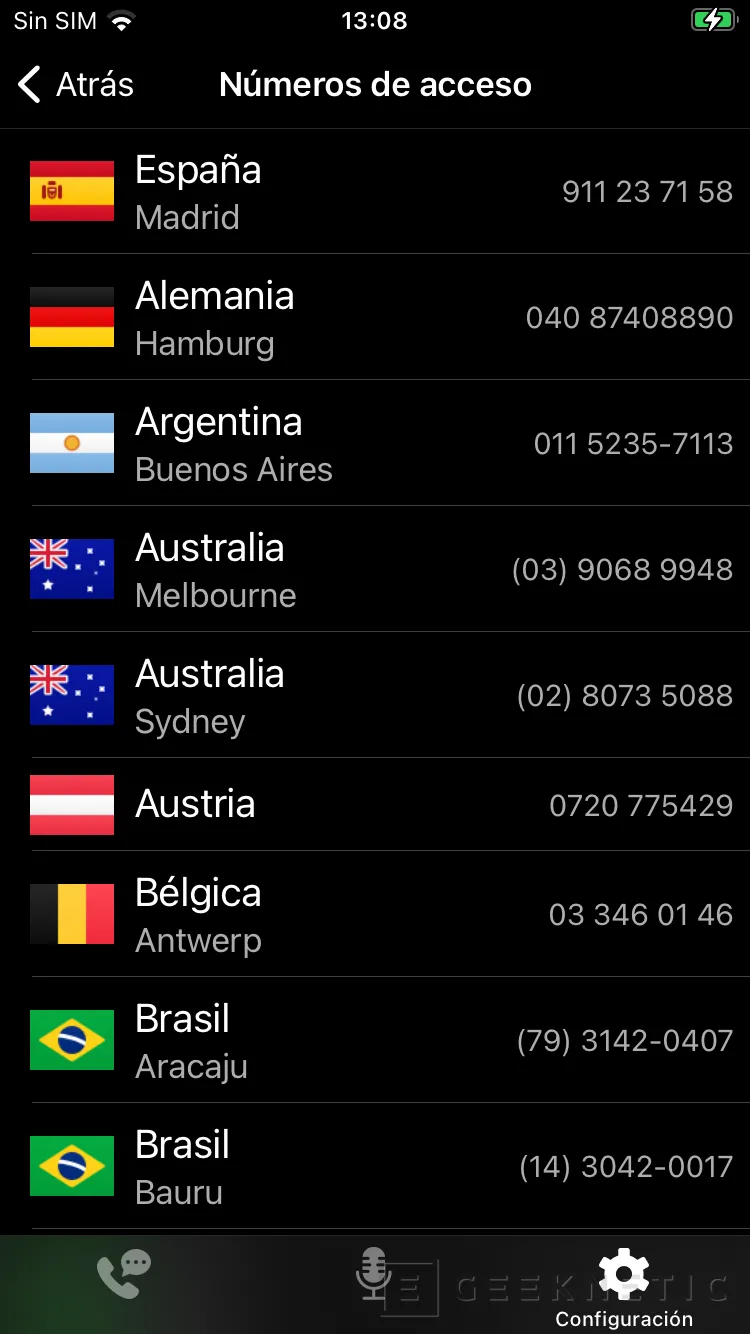
- Si queremos que nos envíe notificaciones activamos el permiso, al igual que para acceder a los contactos en lugar de tener que marcar el número a mano.
Al finalizar la configuración nos da la opción de ver unos tutoriales de como grabar llamadas salientes y entrantes, aún así nosotros os contamos como.
Grabar llamadas salientes con TapeACall
- Abrimos la aplicación.
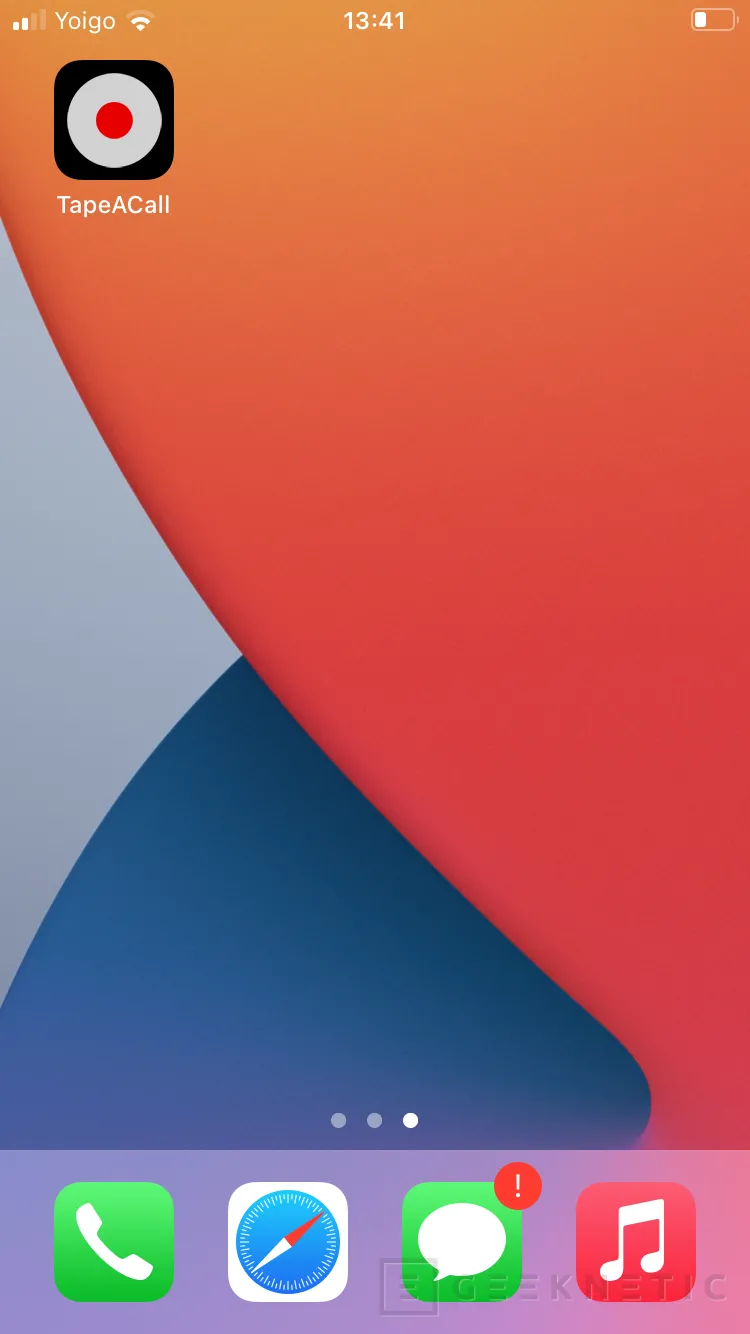
- Pulsamos en el botón grande para grabar.
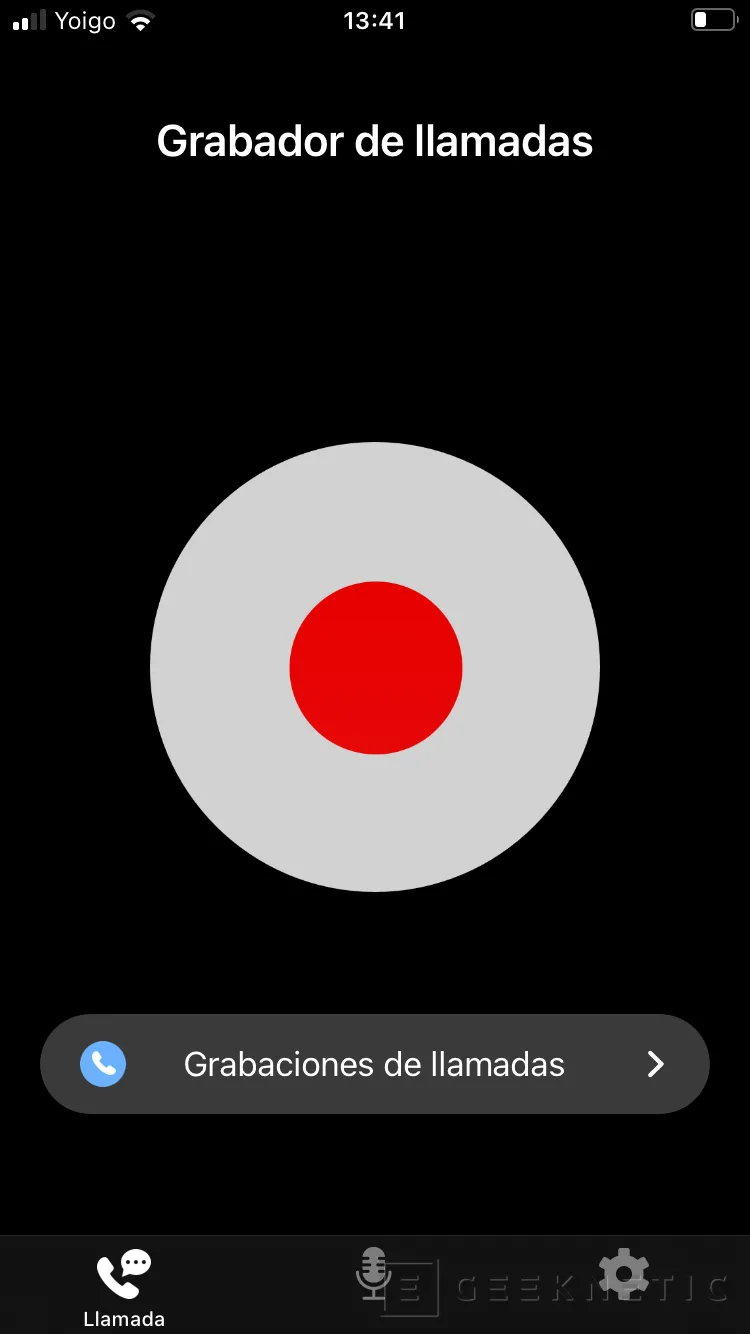
- Ahora pulsamos en el número de teléfono que hemos configurado para llamar y grabar las llamadas, nos aseguramos una vez más que es un número de España para no llevar cargos extra.
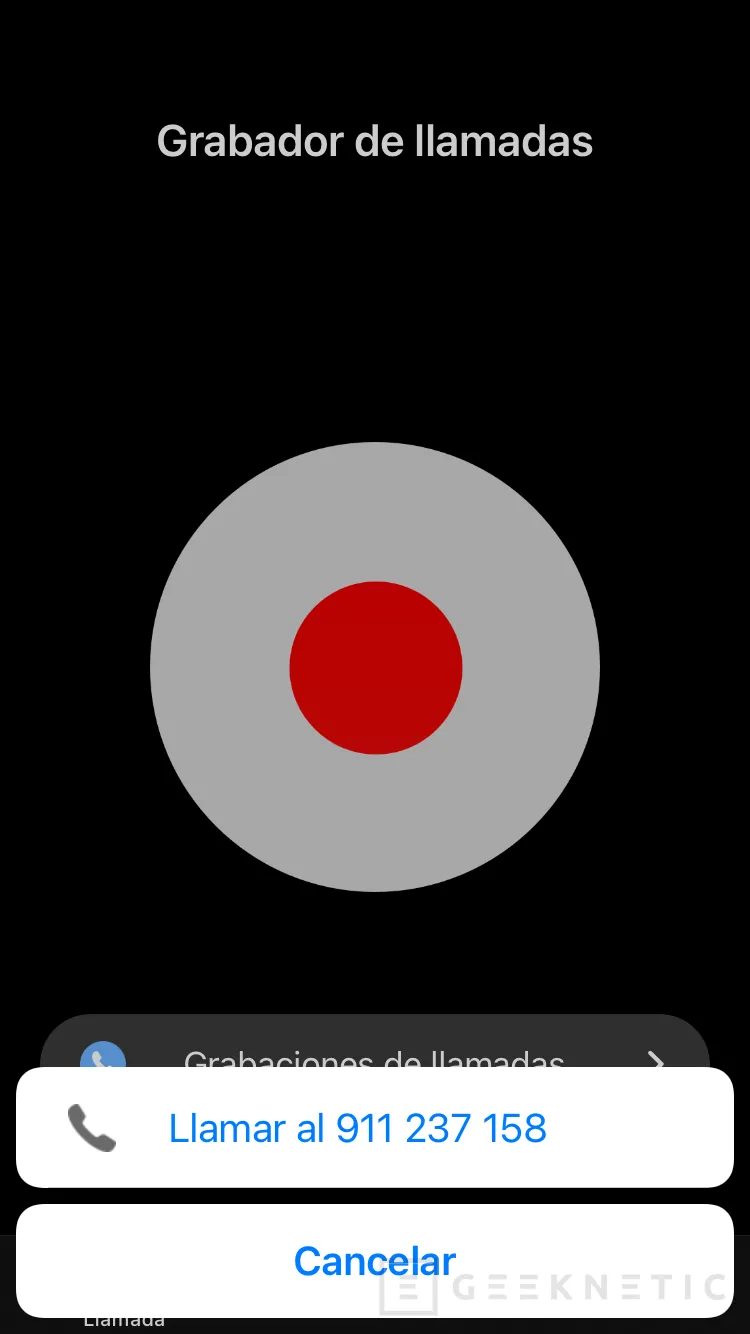
- Una vez establecida la comunicación pulsamos en el icono + para añadir otra llamada.
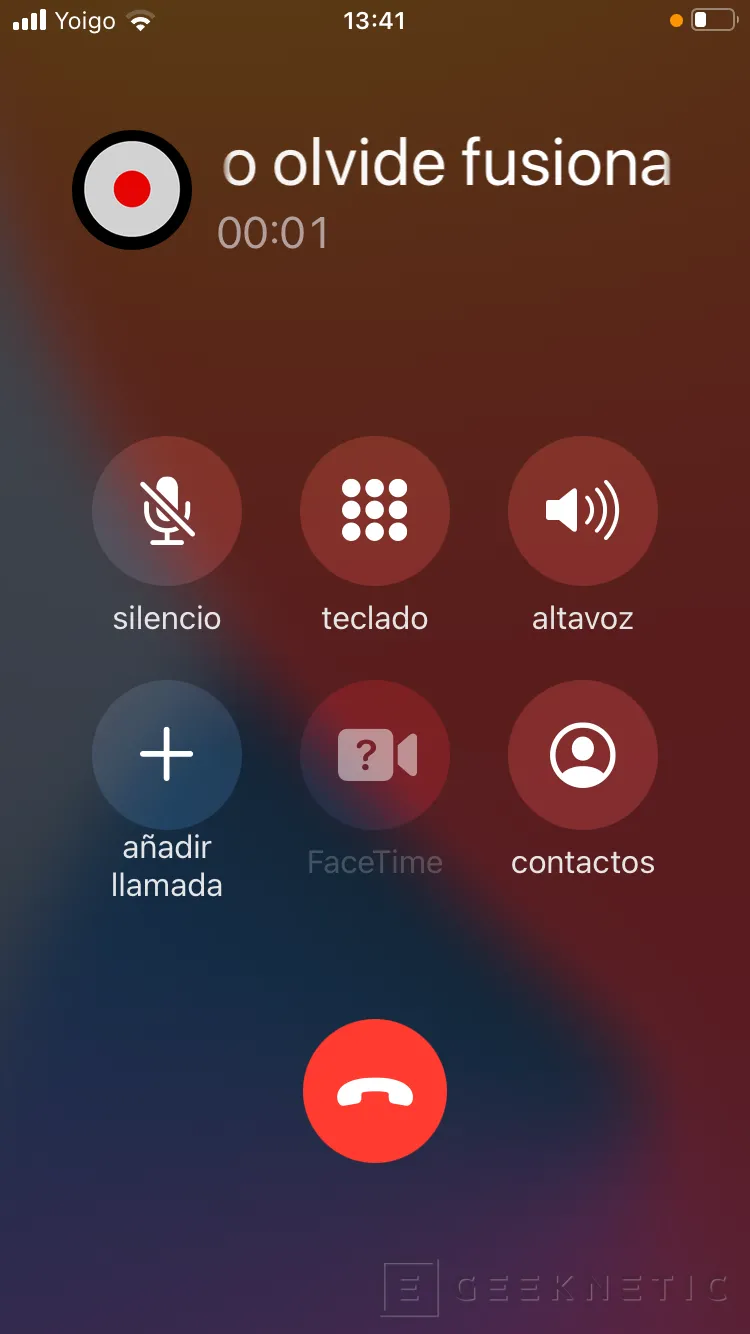
- Marcamos o buscamos el número en la agenda a quien queremos llamar y pulsamos en llamar.
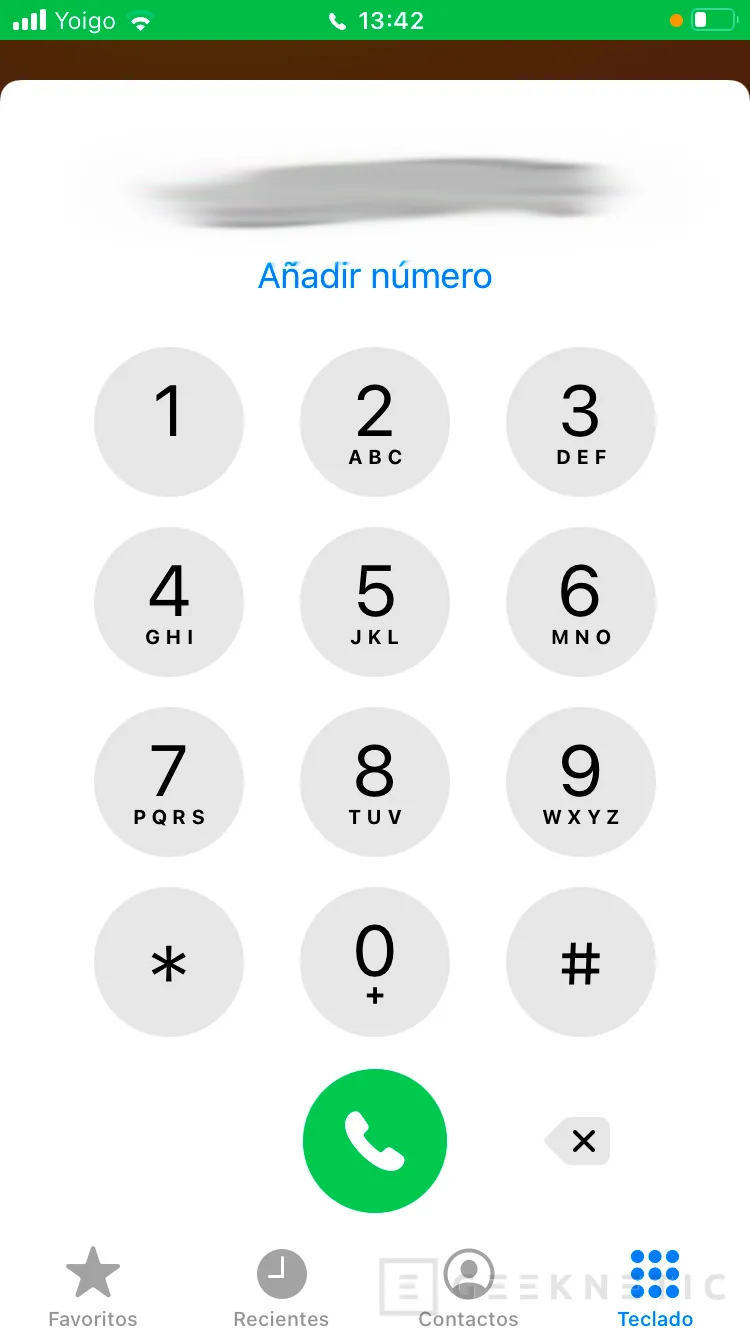
- Ahora el icono del + se convertirá en fusionar, pulsamos en el para fusionar las llamadas y grabar la conversación.
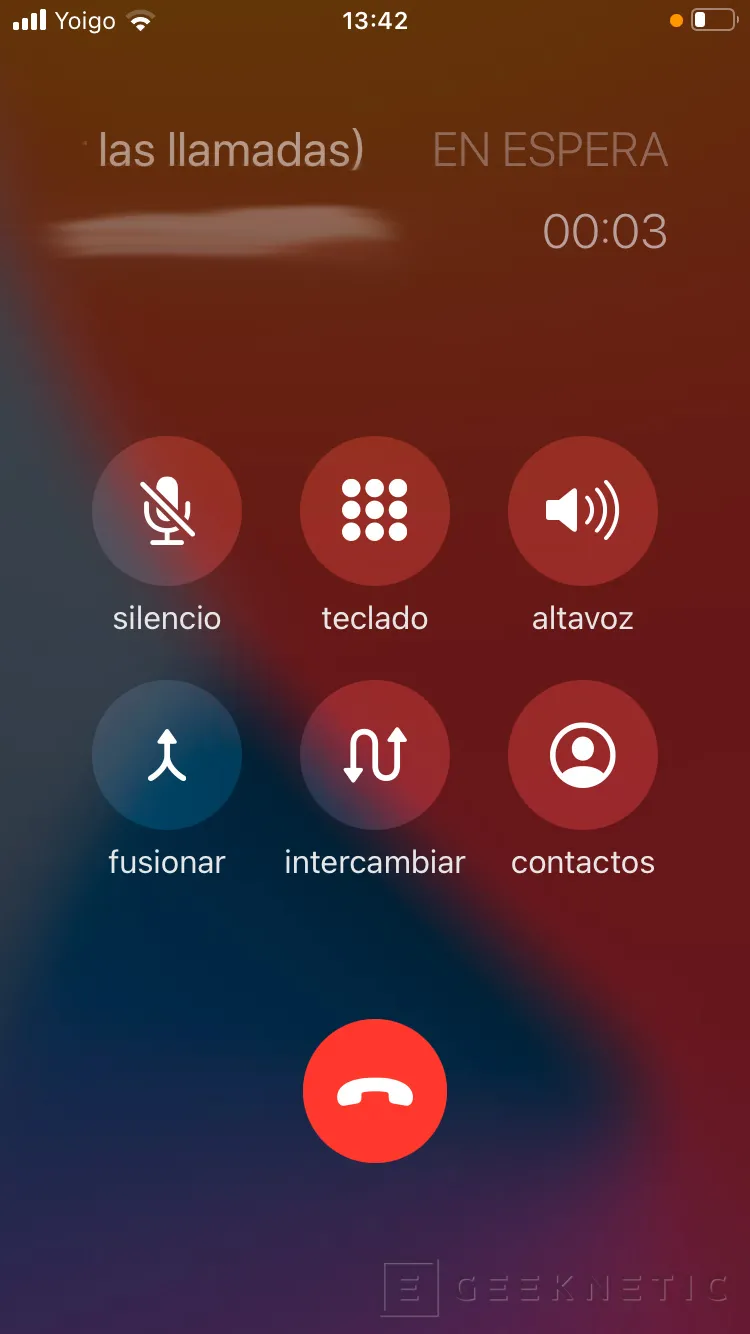
Una vez que esté lista la grabación nos avisará la aplicación si hemos habilitado las notificaciones.
Grabar llamadas entrantes con TapeACall
- Cuando recibidos una llamada la contestamos y nos salimos a la pantalla de inicio.

- Abrimos la aplicación TapeACall y pulsamos en grabar.
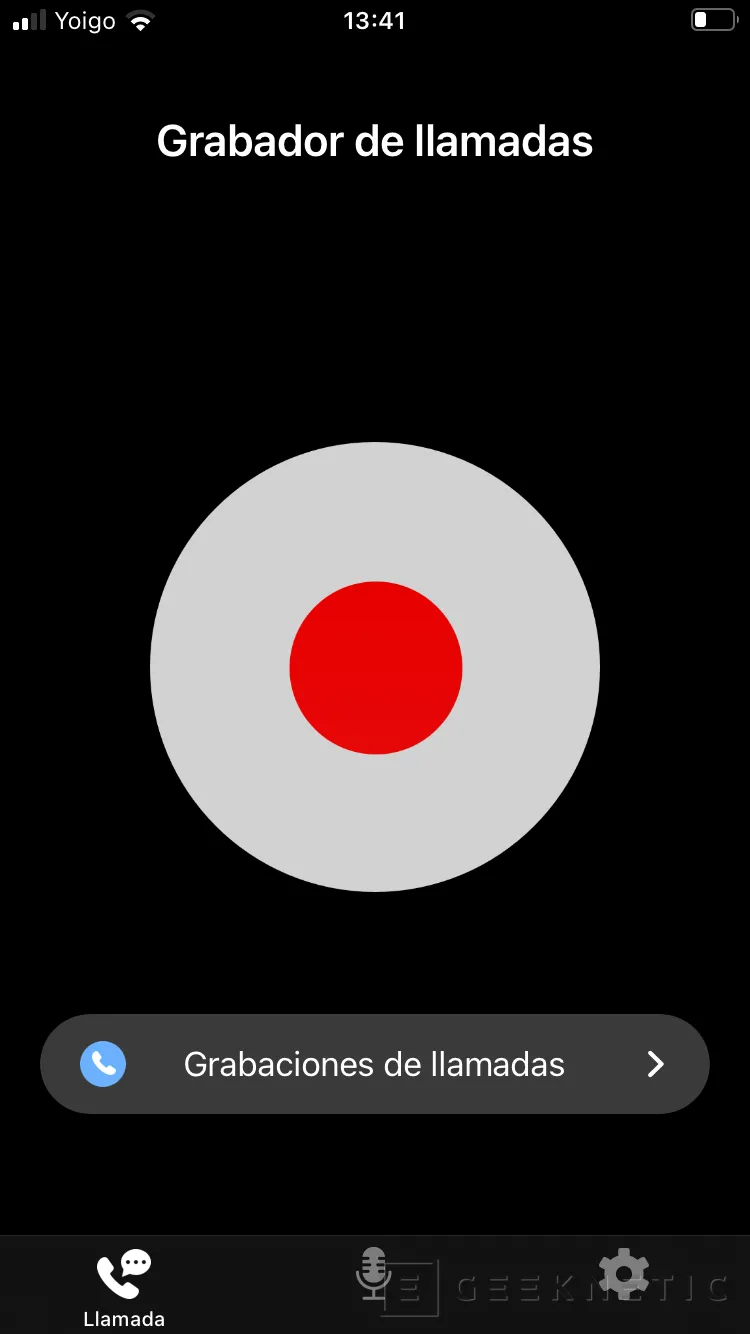
- Pulsamos en el número del servicio a llamar.
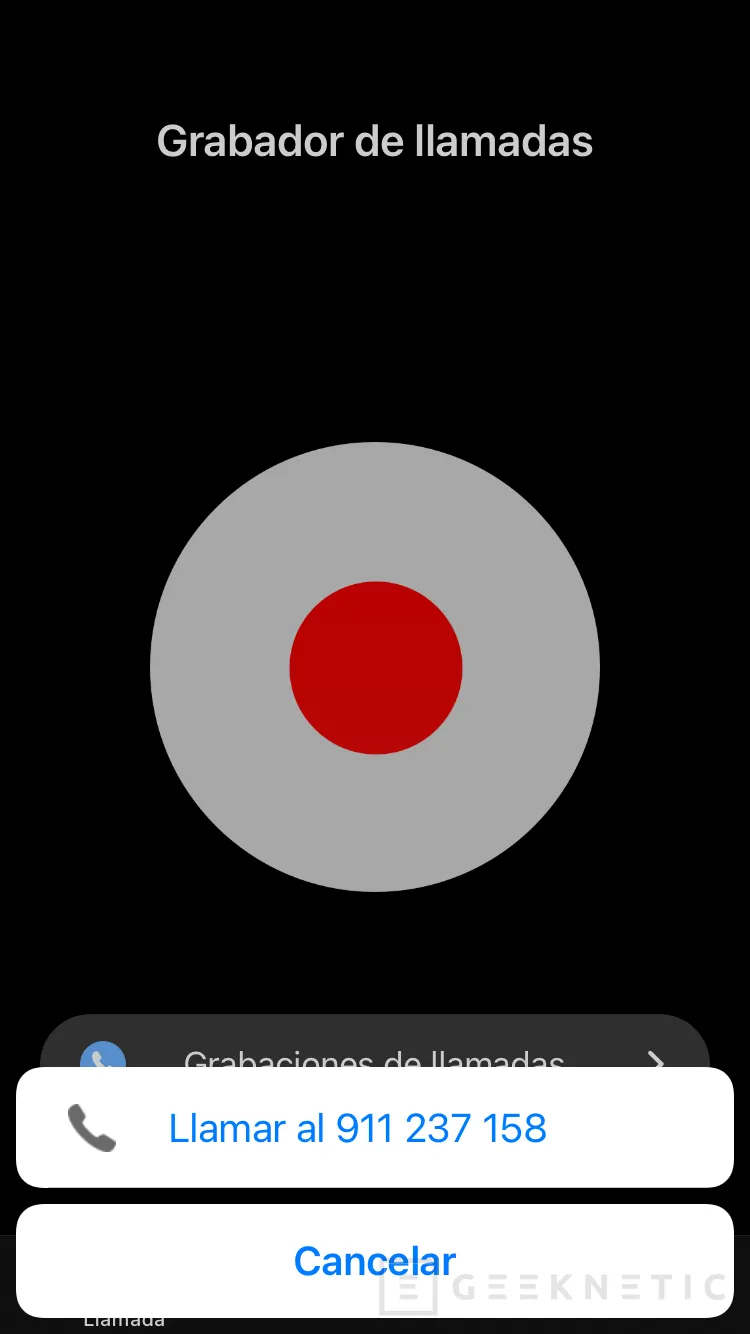
- Una vez establecida la comunicación pulsamos en fusionar y se grabará la llamada.

En unos pocos segundos tendrás la llamada lista para escuchar accediendo con el botón grabaciones de llamadas en la pantalla principal.
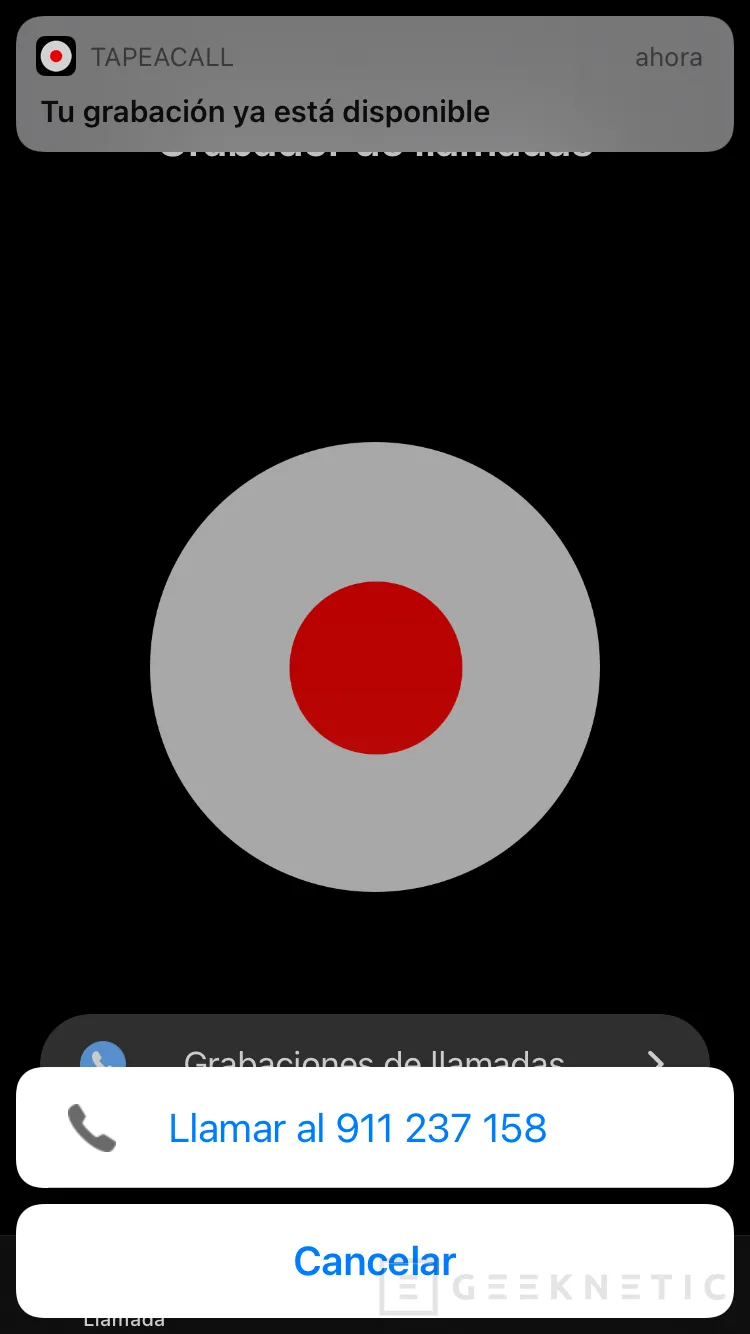
Grabadora de llamadas ACR
De funcionamiento similar a TapeACall y a la mayoría de las aplicaciones, si buscamos por grabadora de llamadas ACR en la App Store podemos instalarla de manera gratuita, una vez instalada la iniciamos para configurarla.
- Para el registro nos da la opción de enviar un SMS nosotros, con cargo, o podemos seleccionar el método manual, seleccionamos este último para no recibir cargos adicionales por envío de SMS.
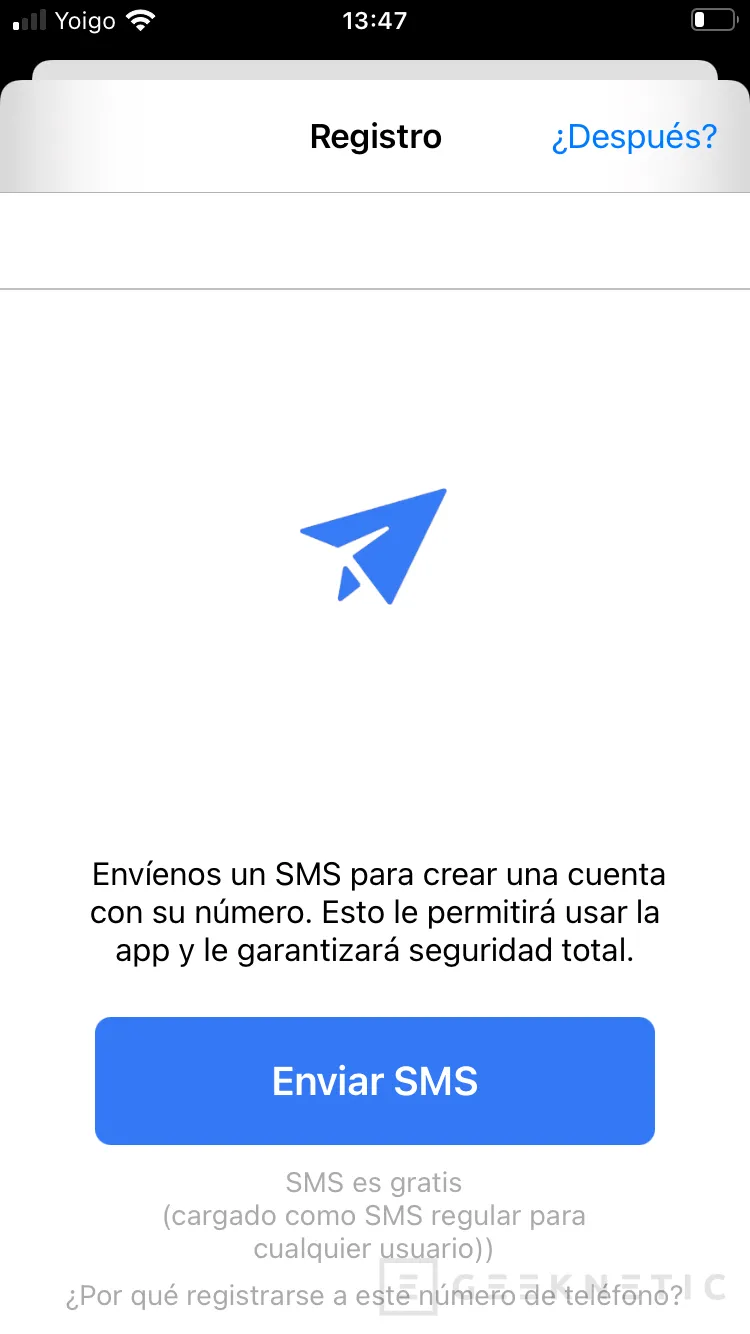
- Añadimos el prefijo del país y seguido nuestro número de teléfono.
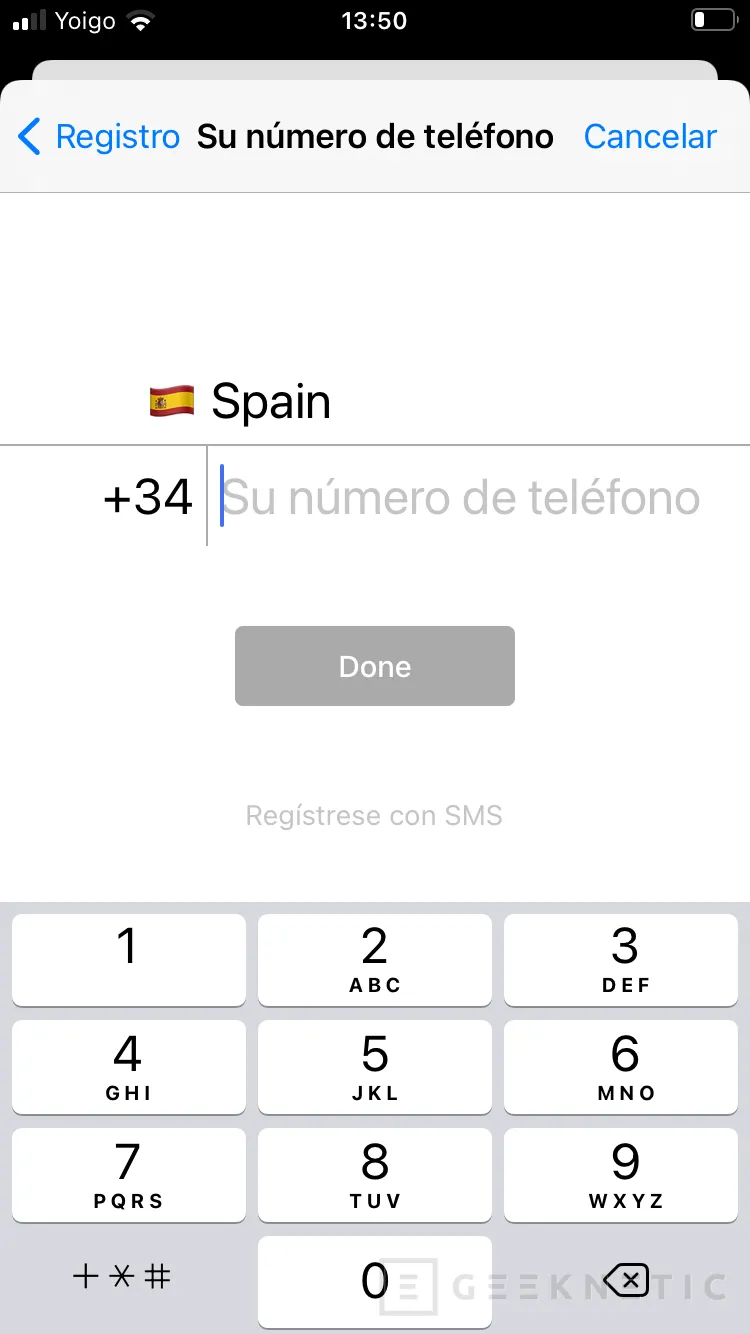
- Ahora nos pedirá el tipo de suscripción, tenemos algunos días gratis para probarla.
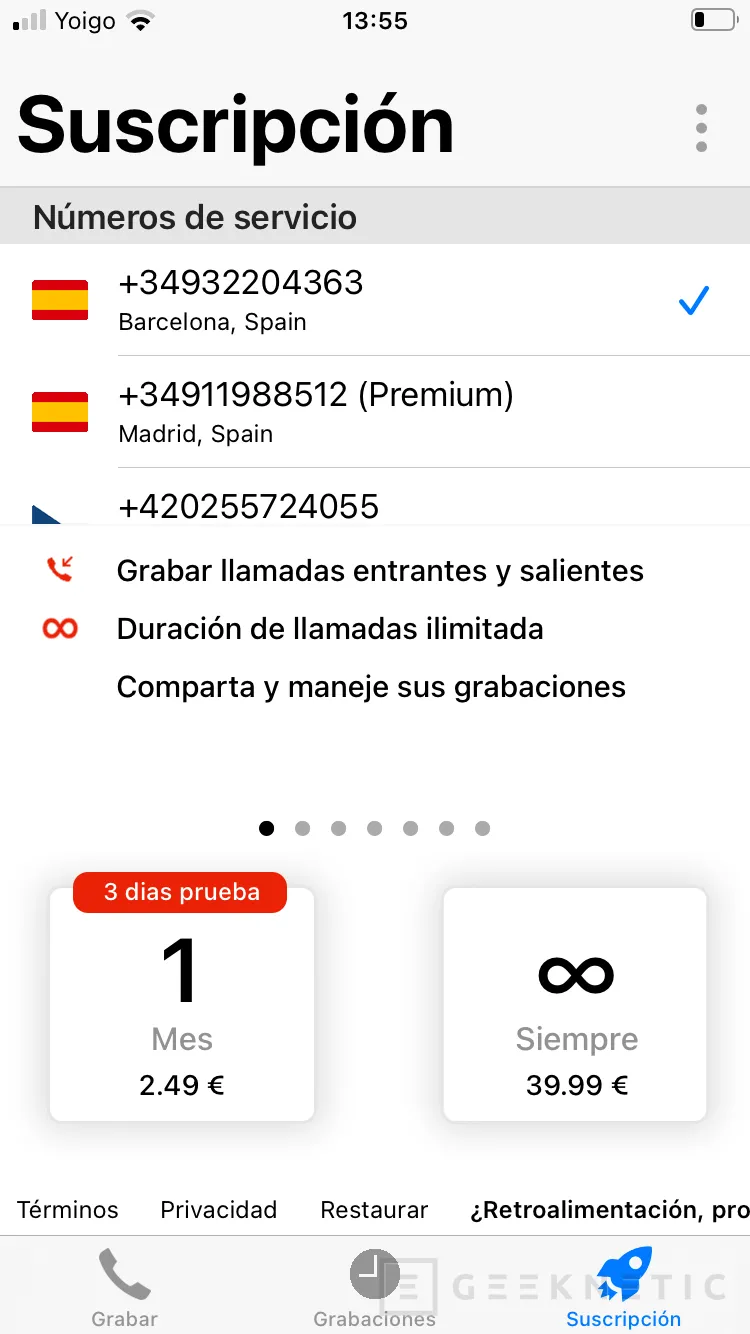
- Seguido tenemos que añadir el teléfono al que queremos llamar para grabar las llamadas, dejamos seleccionado el que corresponde a España.
Ahora ya tenemos lista la aplicación para grabar las llamadas entrantes y salientes.
Grabar llamadas salientes con Grabadora de llamadas ACR
- Pulsamos en el botón rojo grande de llamada y seleccionamos el teclado o los contactos para realizar la llamada.
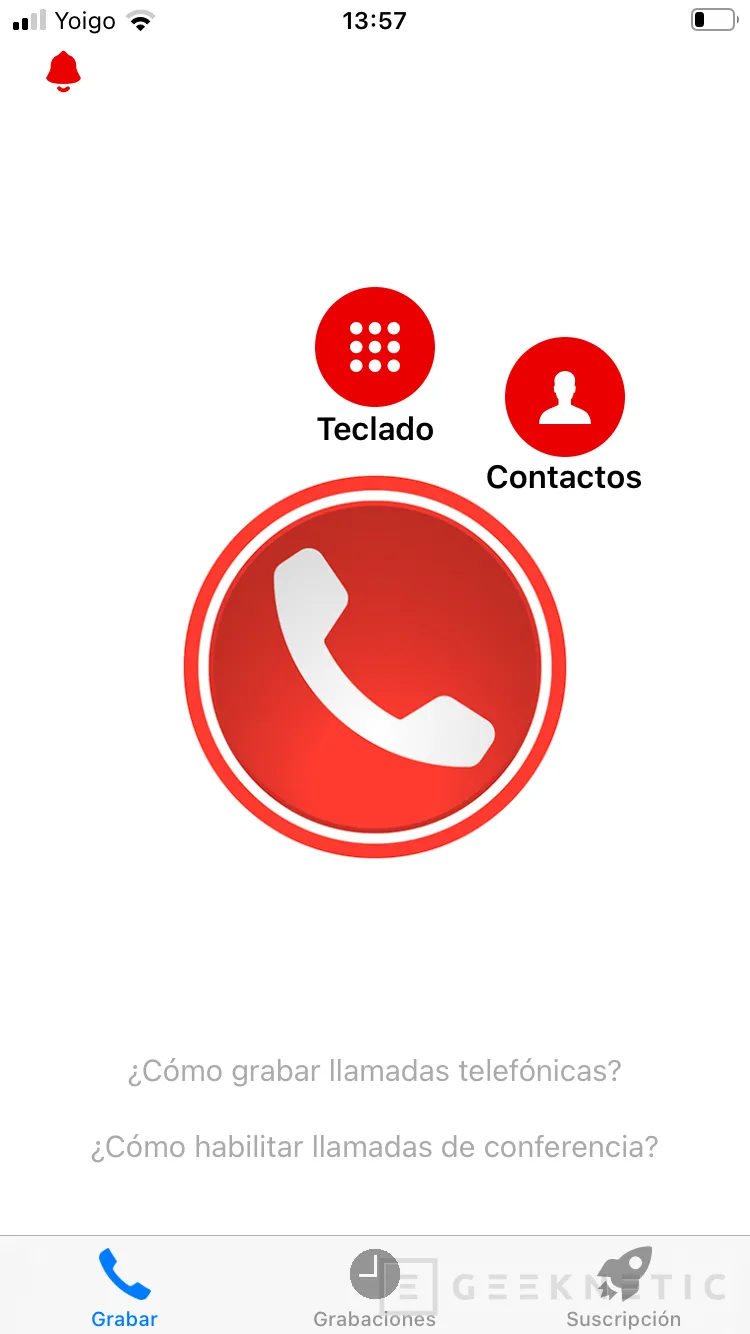
- Ahora seleccionamos el número a llamar del servicio de grabaciones.
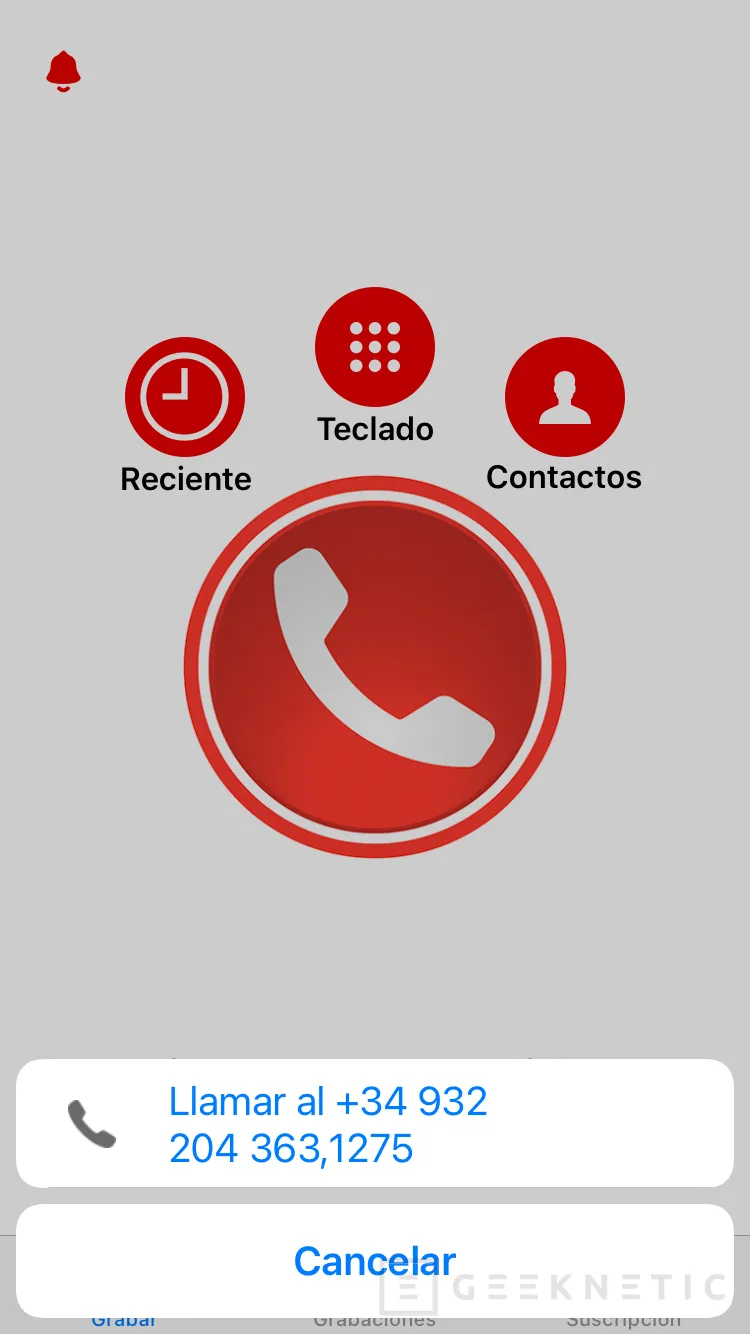
- Automáticamente aparecerá abajo para llamar al número que hemos añadido.
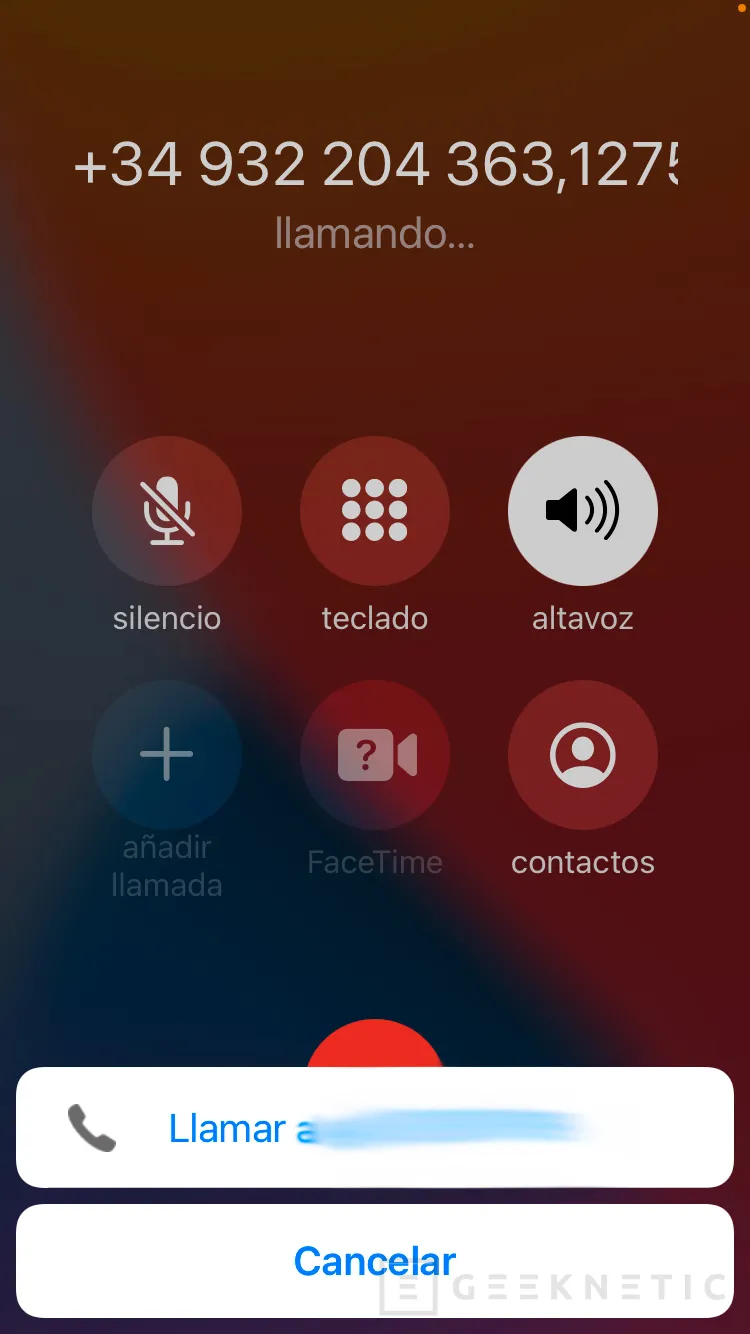
- Cuando se haya conectado la llamada con el destinatario solo pulsamos en fusionar y se grabará la llamada.
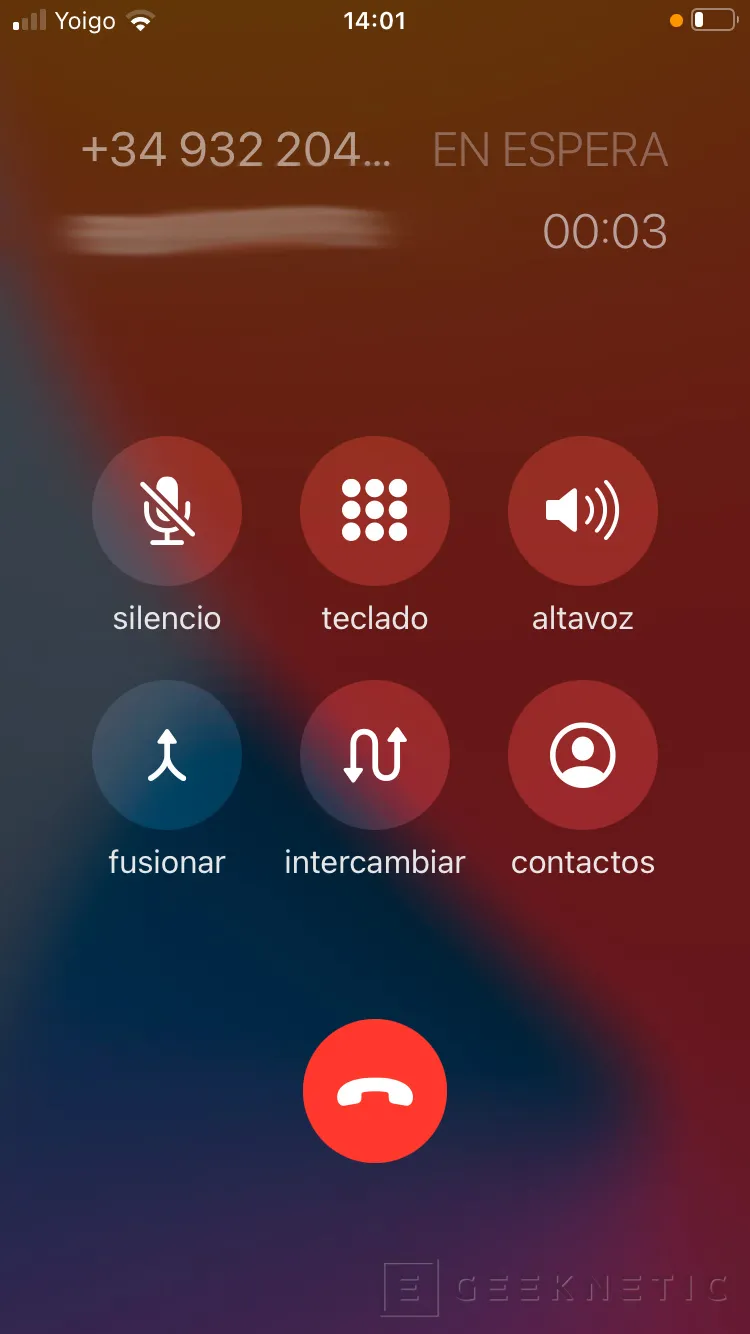
Grabar llamadas entrantes con Grabadora de llamadas ACR
- Al recibir una llamada la aceptamos y nos aparecerá una notificación arriba, pulsamos en ella para acceder a la aplicación, si no aparece la notificación vamos a la aplicación y pulsamos en grabar.

- Pulsamos el teléfono del servicio que nos ofrece la grabación de llamadas.
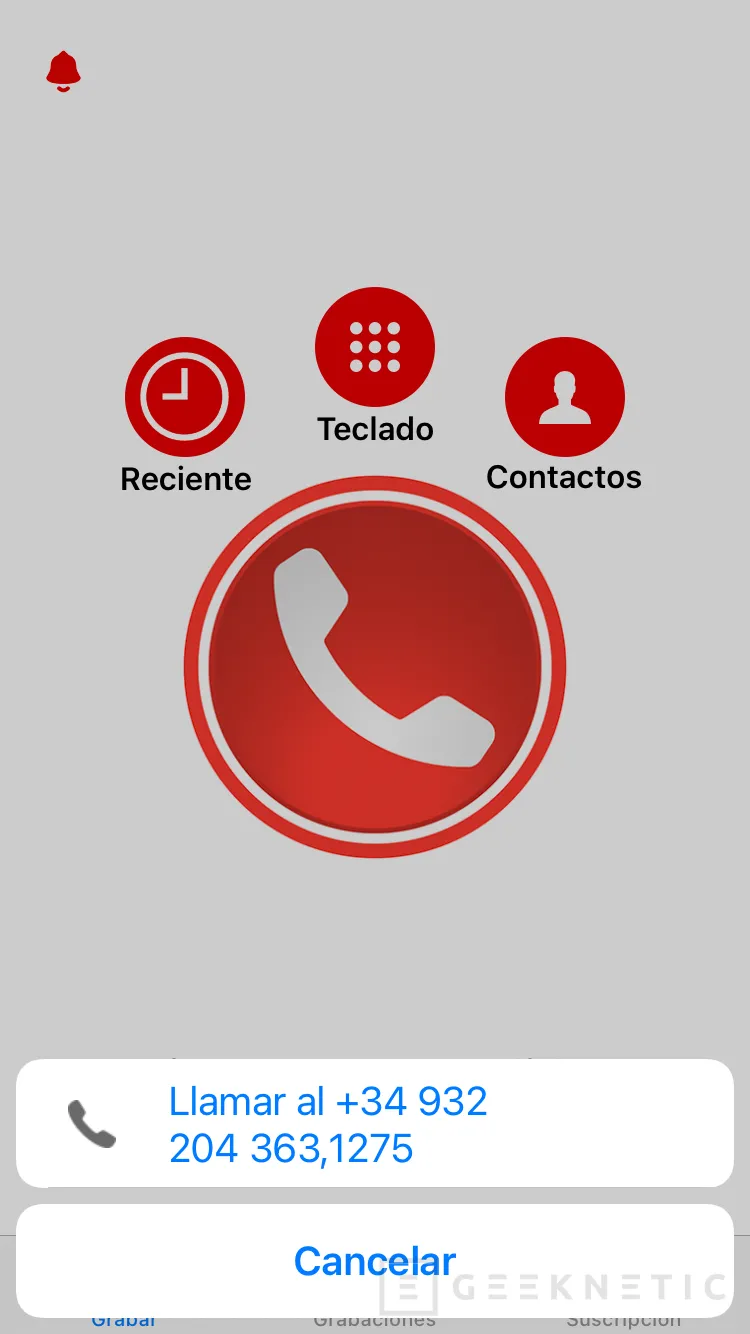
- Cuando esté conectada la llamada pulsamos en fusionar.
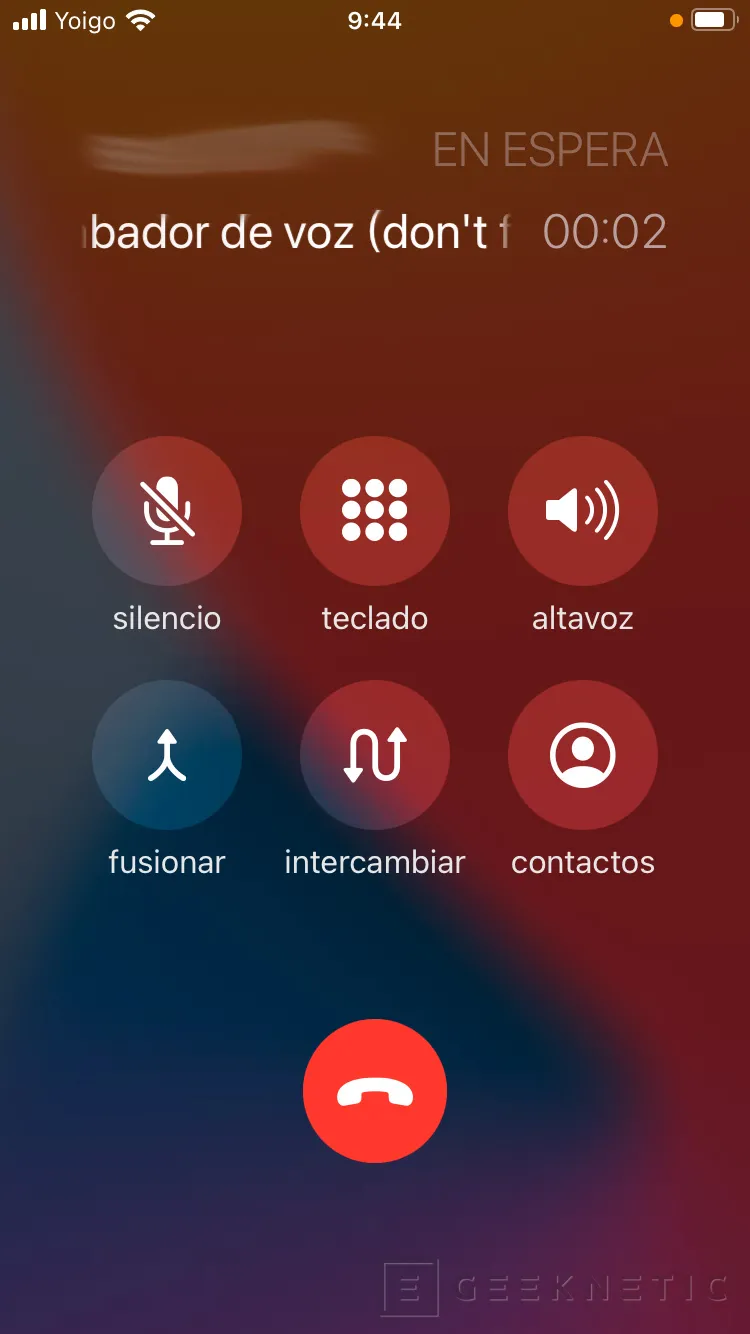
No pasará mucho tiempo hasta que tengas disponible, para acceder a las llamadas grabadas tocamos en el icono de grabaciones que está en la parte inferior en el centro.
Ventajas e inconvenientes de grabar las llamadas en el iPhone
No es difícil obtener ventajas de grabar las llamadas, podemos usarlo cuando nos ofrecen alguna oferta puntual y que quede registrado, si necesitamos algún tipo de prueba o declaración, o simplemente si queremos recordar algo. Con estos programas podemos obtener estos beneficios de grabar una llamada.
Pero también tiene sus inconvenientes, en el marco legal en España no es posible grabar las llamadas telefónicas para cualquier fin, así que es muy importante mirar esta legislación, la mayoría de las apps disponen de un apartado en su ayuda que nos especifica esto. También está la privacidad, al alojarse en servidores externos no se si esto inspira mucha confianza cuando las conversaciones son delicadas, no hay problema si es la lista de la compra, pero cambia la cosa cuando hablamos de otros asuntos más o menos legales.
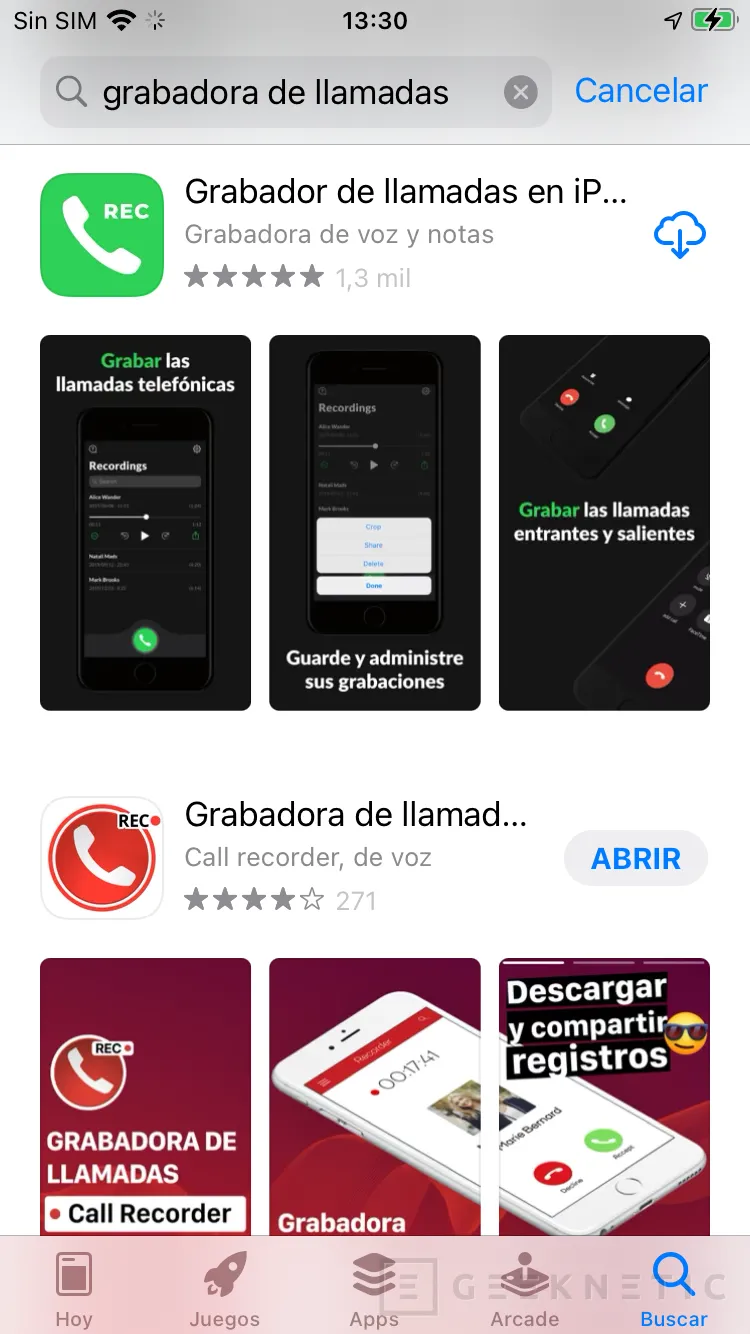
También el coste del servicio, algunos ofrecen algunas grabaciones gratis, otros algunos días de prueba, pero tarde o temprano habrá que pagar por el servicio. Además, está el inconveniente de que no todos disponen del servicio en España y tendríamos que llamar a otros países para realizar la grabación. Tampoco está disponible con todos los operadores, ya que no todos ofrecen el servicio de multiconferencia o llamada a tres.
Las aplicaciones que hemos analizado aquí tienen su servicio en España, por lo que sería una llamada nacional que normalmente está incluidas a precio normal en vuestro plan de telefonía móvil, pero no olvides sopesar el coste del servicio con la utilidad que vas a dar a las grabaciones de llamadas, en algunos casos puede salir más caro de lo esperado.
Fin del Artículo. ¡Cuéntanos algo en los Comentarios!











